2016/09/14
あとで読むIFTTTこんな便利なアプリが!ツイッターのお気に入りを一発でPocketに送る方法
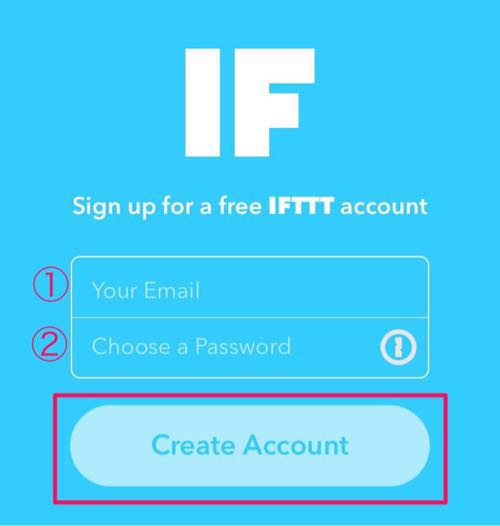
IFTTT(イフト)なんて素晴らしいサービスがあるなんて初めて知ったんです。(今更マリコw)
ツイッターで面白そうなリンク付きツイートを見つけるととりあえずお気に入りにしておいて、後で読もうなんてことありませんか?
だけど、『いいね』感覚でお気に入りしたりしていると、すぐに埋もれてしまい見つけるのにも一苦労。
リンク先のブログやサイトにPocketボタンが設置してあれば良いのですが設置されていない場合はURLをコピーしてメールアプリ開いてURLを貼り付けて送信…うわぁーめんどくせーってなります。
しかし、世の中探せばなんでもあります!
そんな問題を解決してくれるIFTTT(イフト)というWEBサービスを連携してくれるという素晴らしいサービスがあるんです!
このサービスを使って『ツイートをお気に入りにしたら後で読めるようにPocketに送信』っていう『レシピ』を作って使用します。
今日はアプリの設定から、ツイッターのお気に入りをPocketに1発で送る設定からをiPhoneアプリで初めて使ってみたので紹介してみまーす。
目次
IFTTT(イフト)iOSアプリ『IF』
IFTTTについては誰かに説明できるような知識はないので
便利すぎる連携サービス「IFTTT」とは何か、初心者向けに改めてご説明 | Tipstour
こちらに詳しく紹介されています。taa.もしっかり読ませていただきました。
IFTTTにサインアップ
早速IFTTTのiOS公式アプリ『IF』をダウンロード
①にメールアドレス②にパスワードを設定したら『Create Account』をタップ
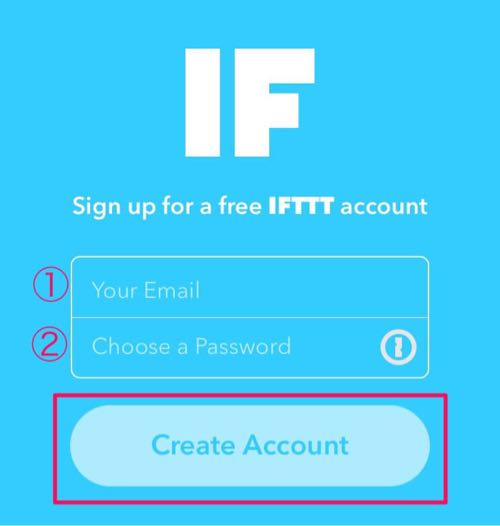
すぐにIFTTTからメールが届くのでこれでサインアップ完了です。
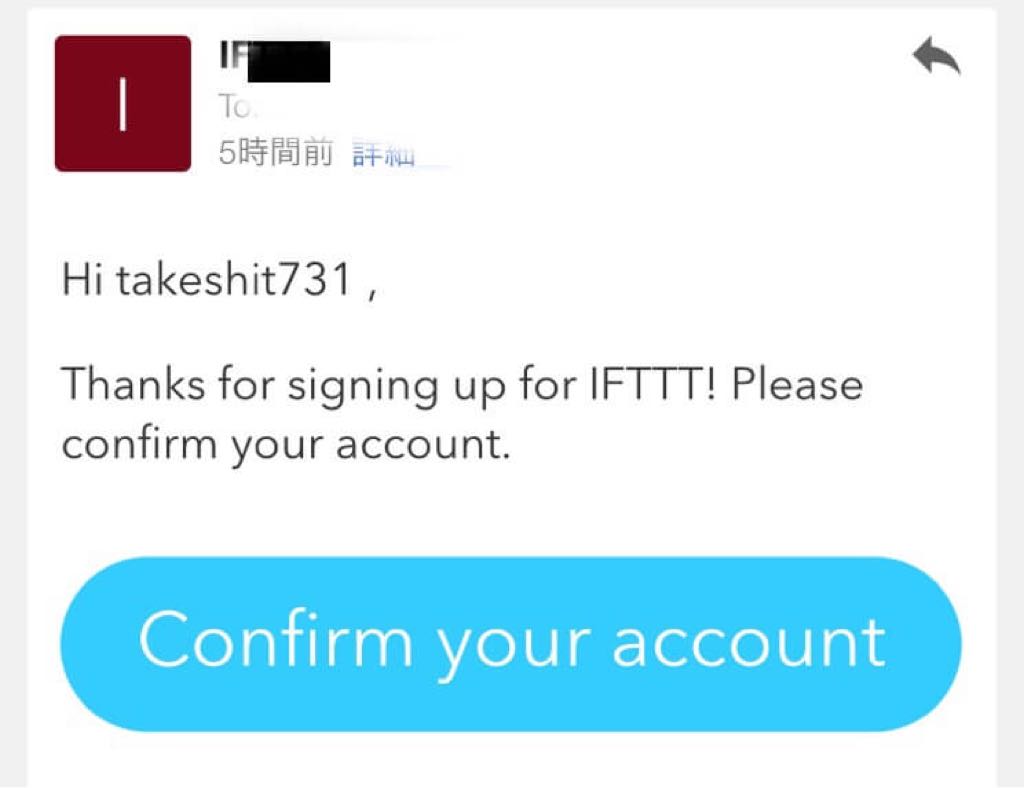
レシピを登録
英語ばっかりで詳しい内容はわかりませんが早速『レシピ』を登録していきたいと思います。
今回登録するレシピはツイッターのツイートをお気に入りにしてリンクをPocketに送信するというレシピです。
早速登録してみましょう。
アプリを起動します。
画面右上の◯◯マークをタップ
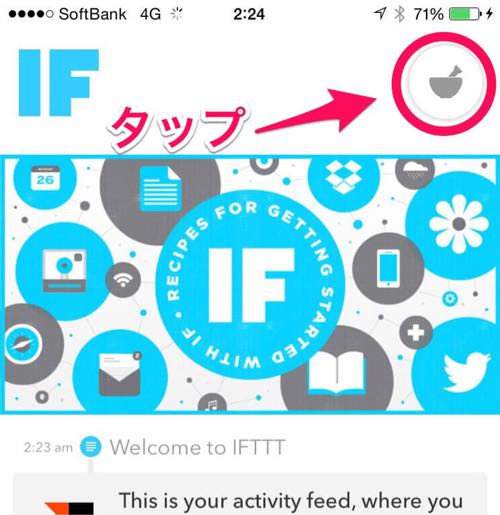
レピシを追加していきます。
画面右上の『➕』をタップ
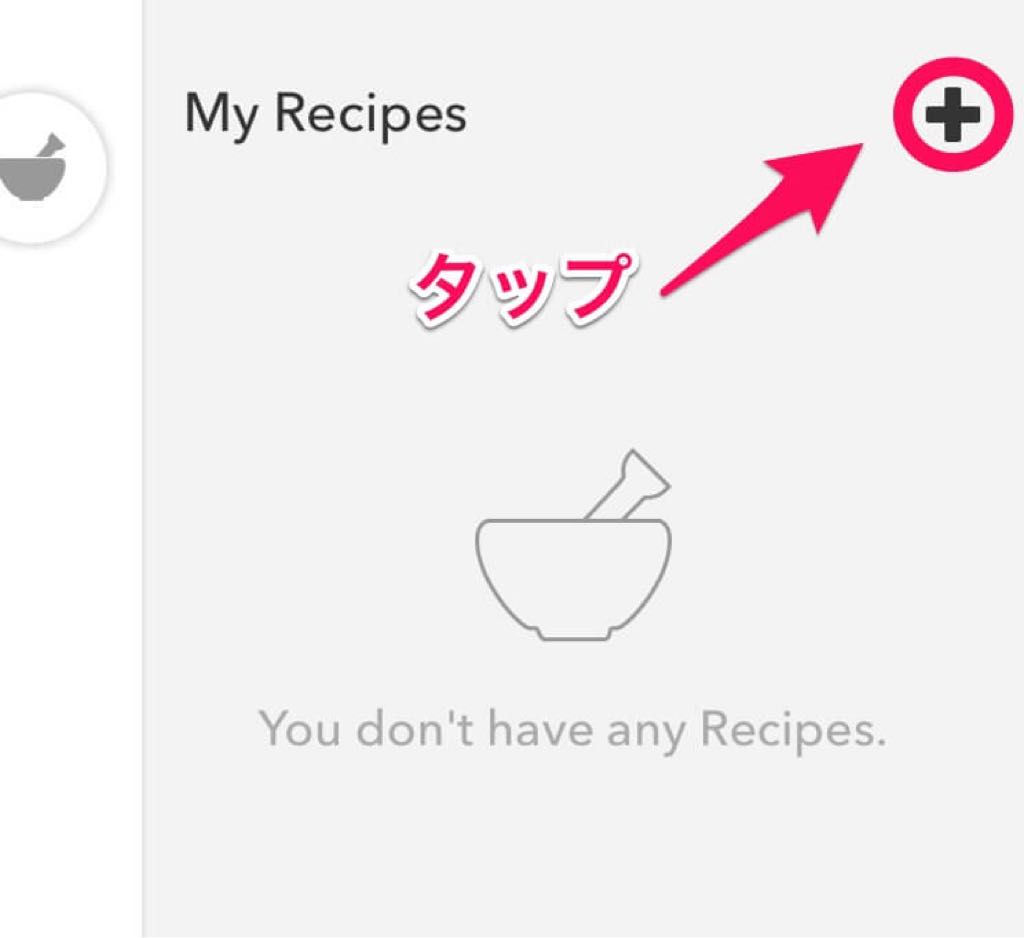
レシピは完全オリジナルなレシピも登録できますが、普段あったら便利だなって思うレシピはほとんど登録されていますので検索して誰かが作ったレシピを使ったほうが早いです。
画面右上の『虫眼鏡』マークをタップ
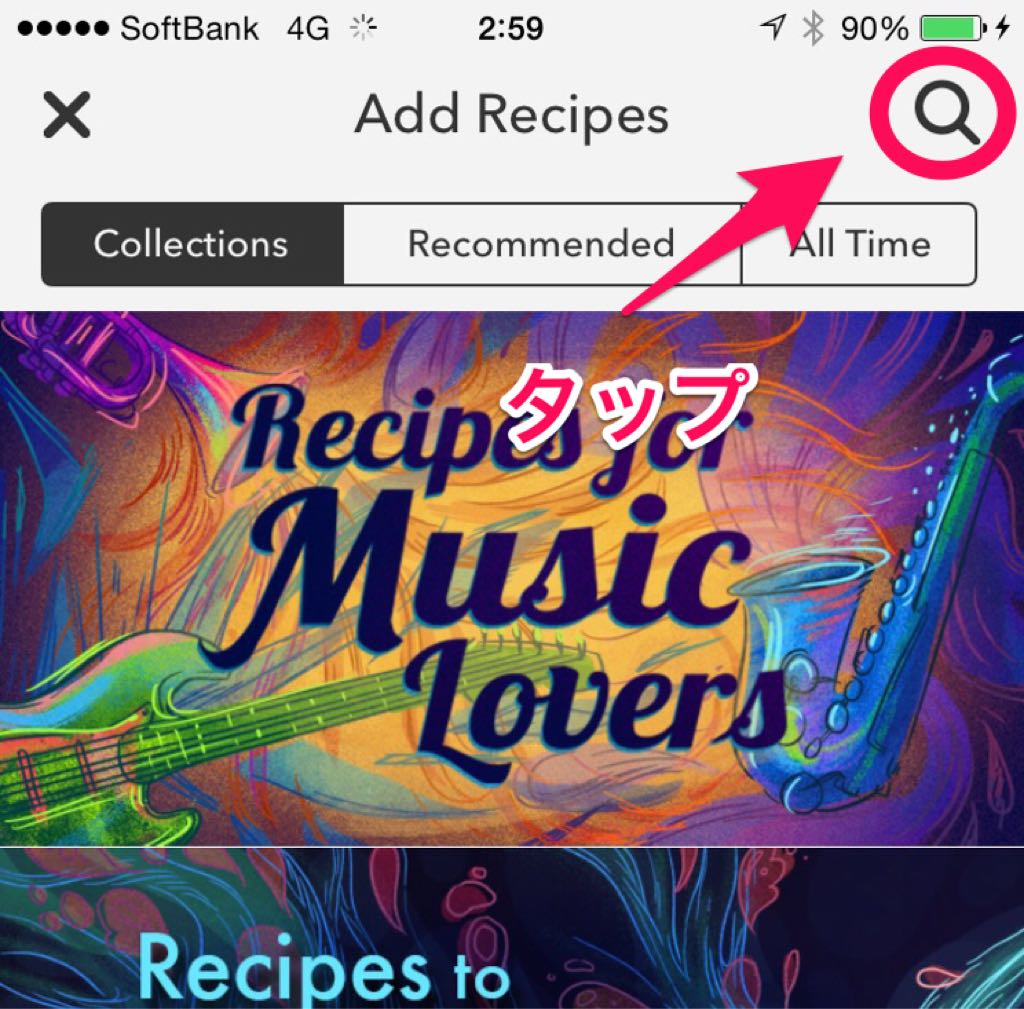
検索窓の下に
Facebook、Twitter、Photoと出てきます。
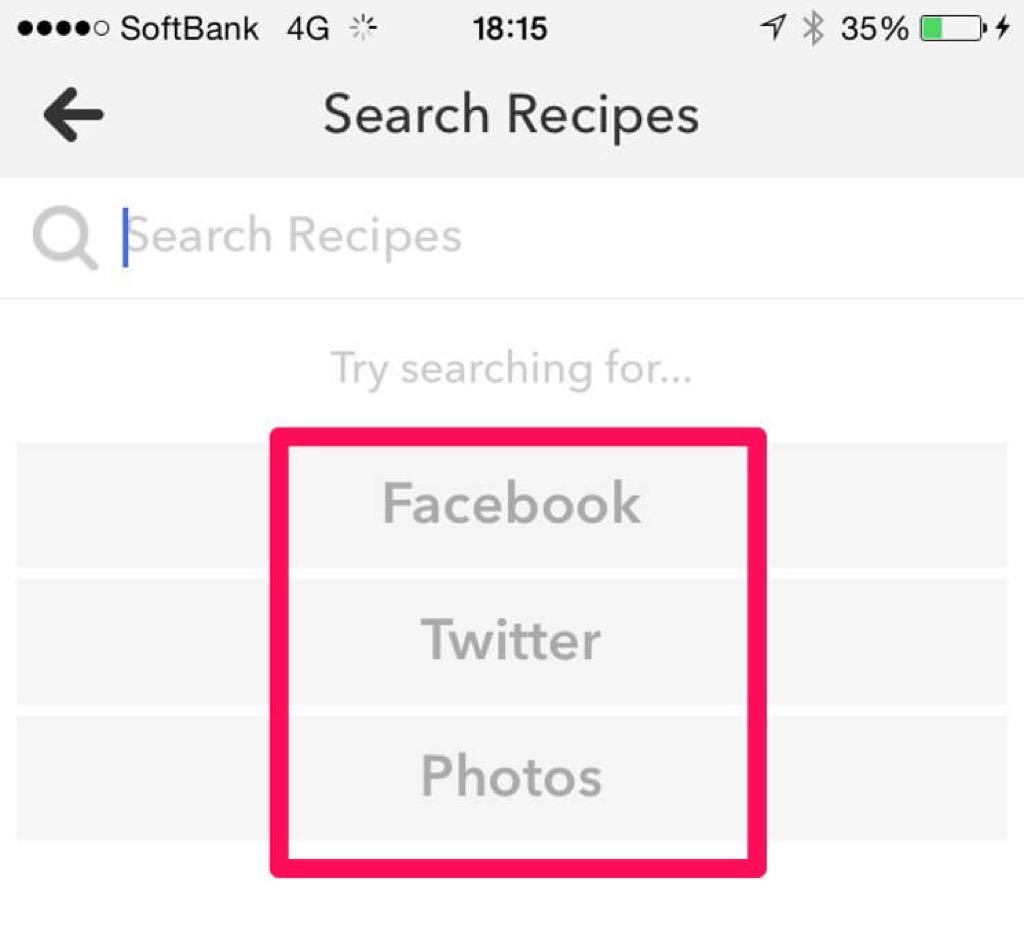
例えば、Facebookに関連するレシピを探しいときは『Facebook』をタップすればFacebookに関連するレシピの一覧が表示されます。
今回はTwitter関連なので『Twitter』をタップ
『Twitter』に関連するレシピの一覧が表示さるので一覧から『Save links from favorite tweets to Pocket』をタップ
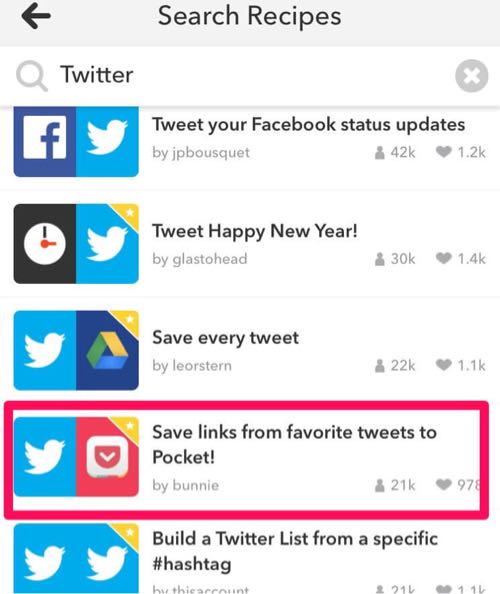
確認画面が出るので表示されたレシピを確認します。
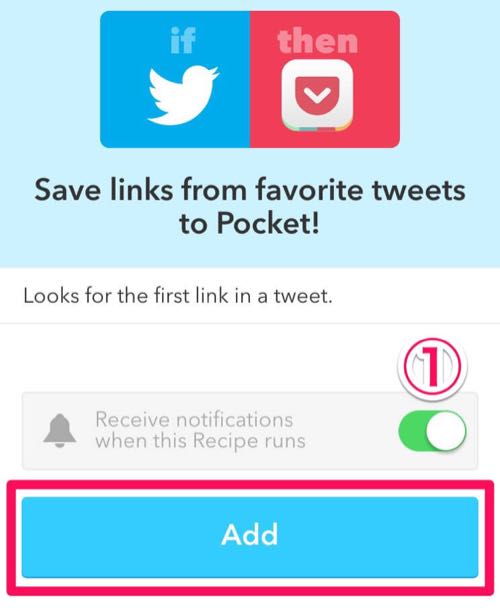
①のスライダーをONにするとレシピ実行時に通知されます。OFFにすれば通知はされません。
内容を確認し『Add』をタップ
TwitterとIFTTTを接続
次にレシピにTwitterを使用するために接続を行います。
『cntinue』をタップ。
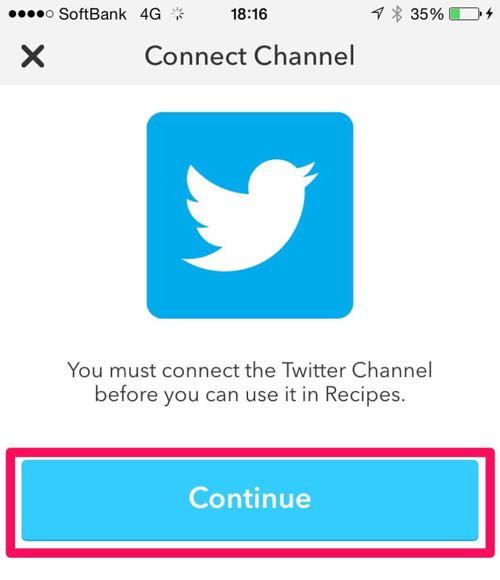
『IFTTTにアカウントの利用を許可しますか?』
と聞かれるので、問題がなければ『連携アプリを承認』をタップ。
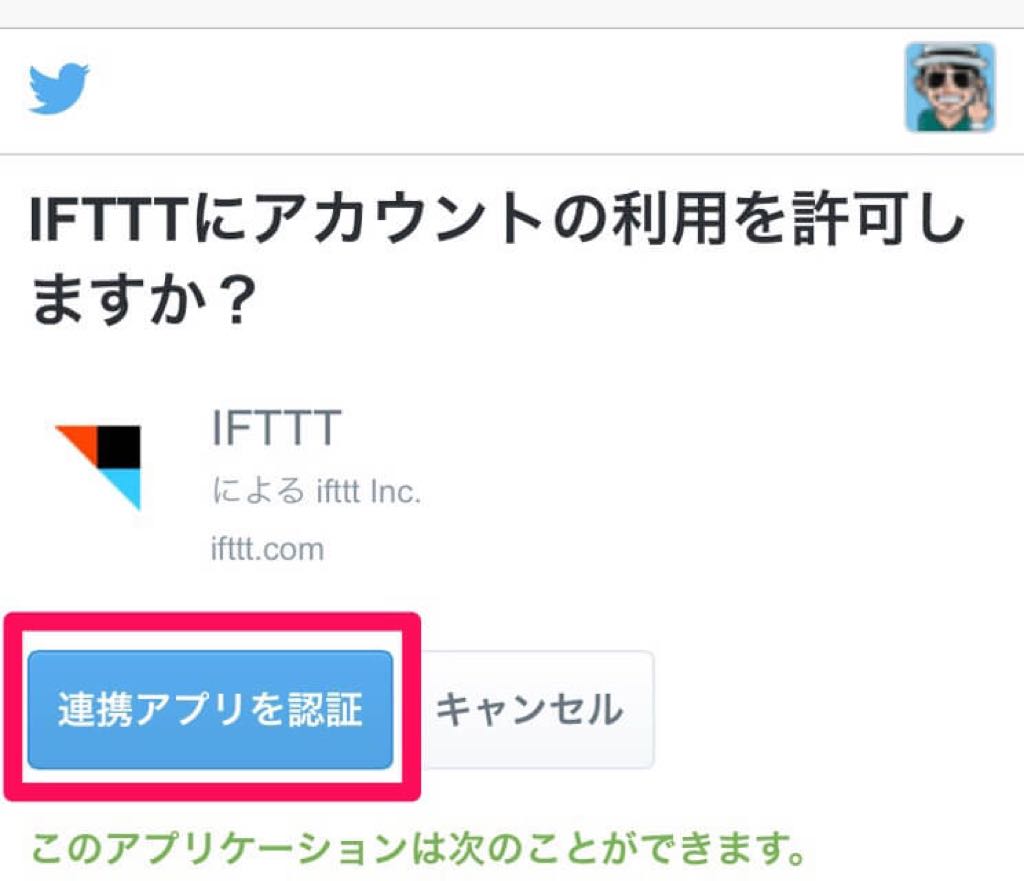
※Twitterにログインしていないときは連携アプリ承認前にTwitterのログイン画面が出るのでログインしてください。
Twitterと接続したことを確認して『Done』をタップ。
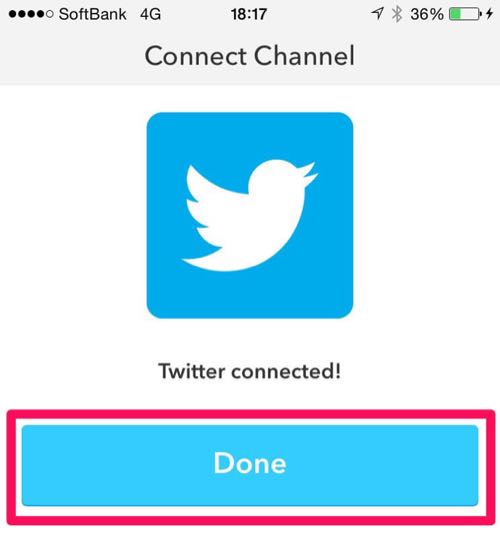
Pocketとの接続
続いてPocketとの接続に入ります。
Twitterの接続と同じなのでタタターンといっちゃいましょう!
レシピにPocketを使用するための接続を行います。
『continue』をタップ
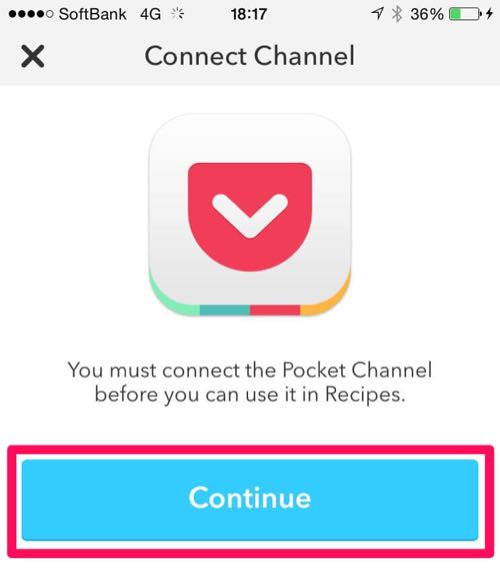
初めてIFTTTでPocketを利用するときはログインが必要になります。
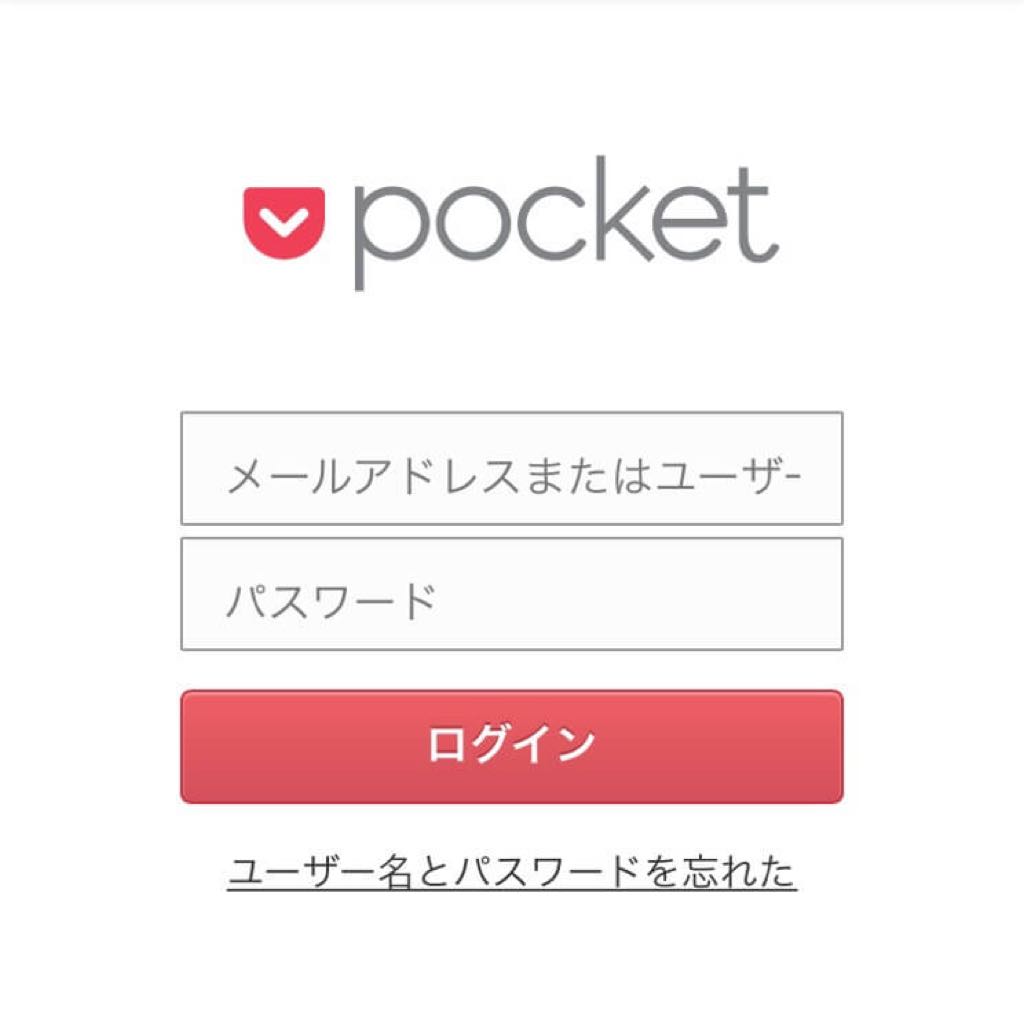
Pocketにログインします。
『IFTTTがPocketへの接続を求めています』
と聞かれるので、問題がなければ『認可』をタップ。
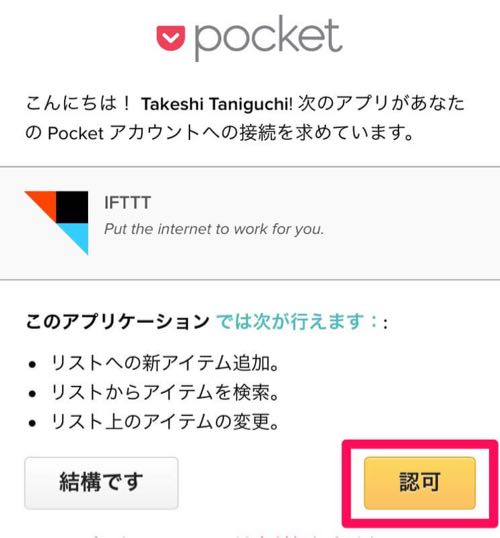
Pocketと接続したことを確認して『Done』をタップ。
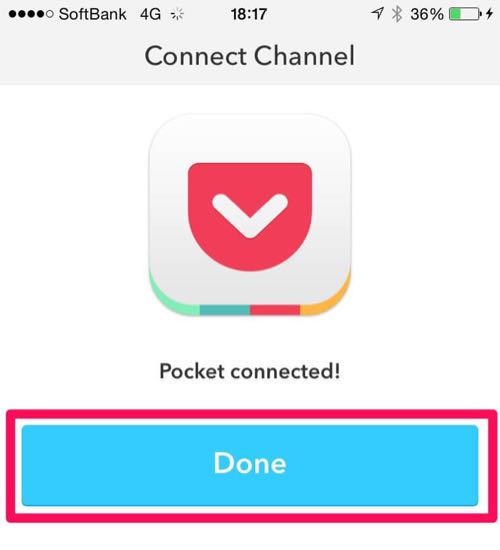
これでPocketとの接続が完了です。
最後にあなたが好きそうなレシピを勧めてくれます。
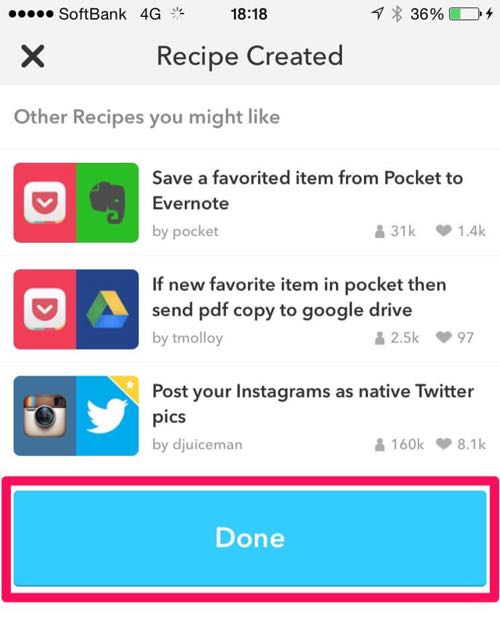
なければ『Done』をタップしてレシピの追加は完了です。
レシピを使ってみよう!
せっかく登録したので早速使用してみましょう。
何も難しいことはないですね。
ただ気になるリンクのついたツイートを『お気に入り』にするだけです。
あまりにもみなとみらいの画像が綺麗だったのでお気に入りさせていただきました。

お気に入りに追加してから5分くらいで通知が来てPocketに登録されます。
こんな通知が来て…
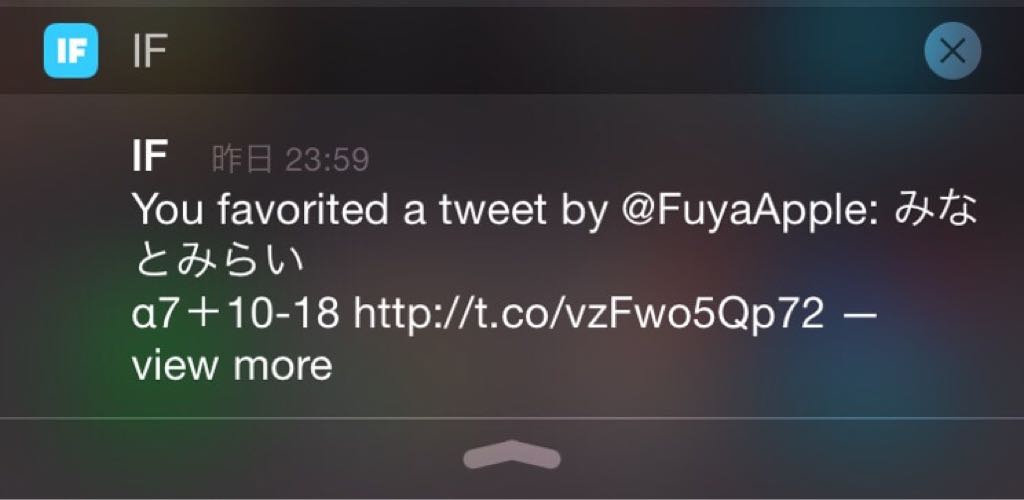
こんなふうにPocketに追加されます
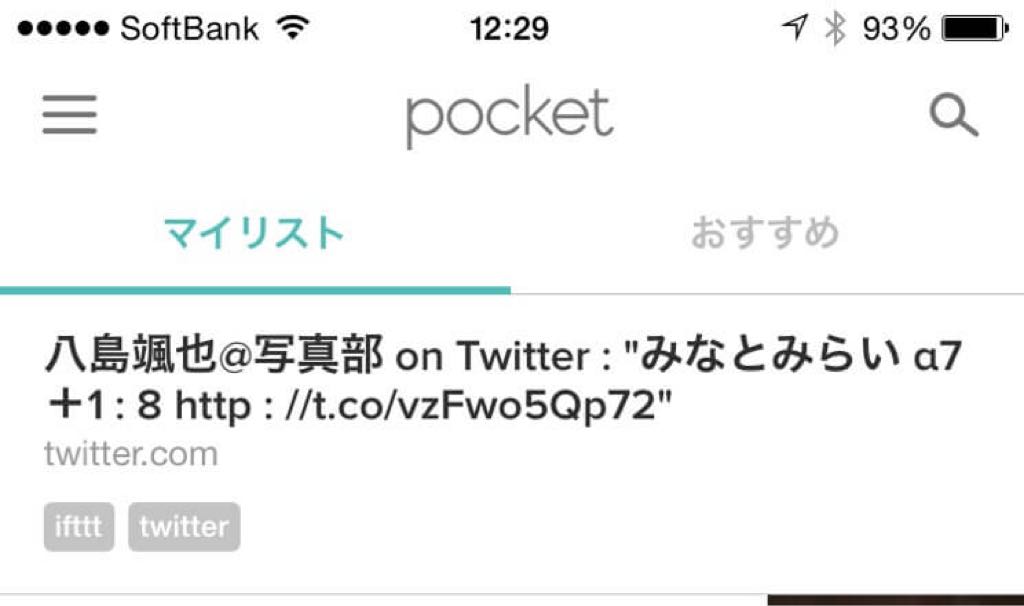
これでお気に入りに読みたい記事などが埋もれてしまうこともありません。
まとめ
他にもiPhoneで撮ったスクリーンショットをGoogle Driveに保存したり、お気に入りのブログが更新されたらその都度自動的にPocketに保存してくれるレシピだったりたくさんあります。
慣れてきたらオリジナルのレシピを作るのもいいですよね。
以下のサイトに色々なレシピが紹介されているので参考にしてみてください。
IFTTT絶対お勧めです。



